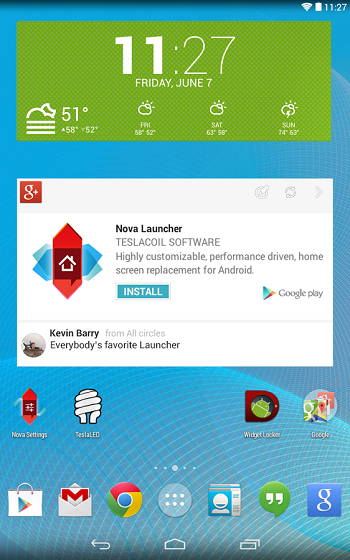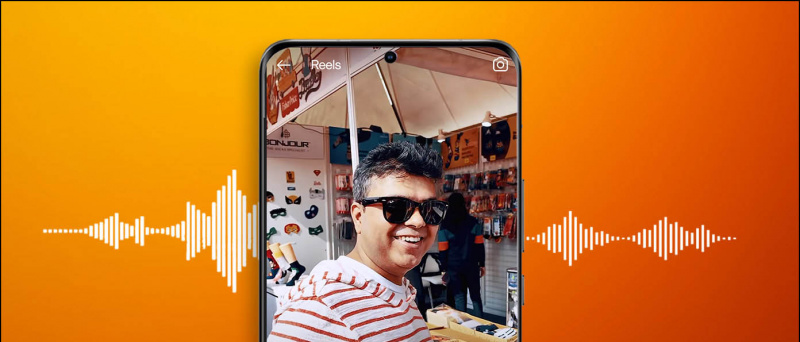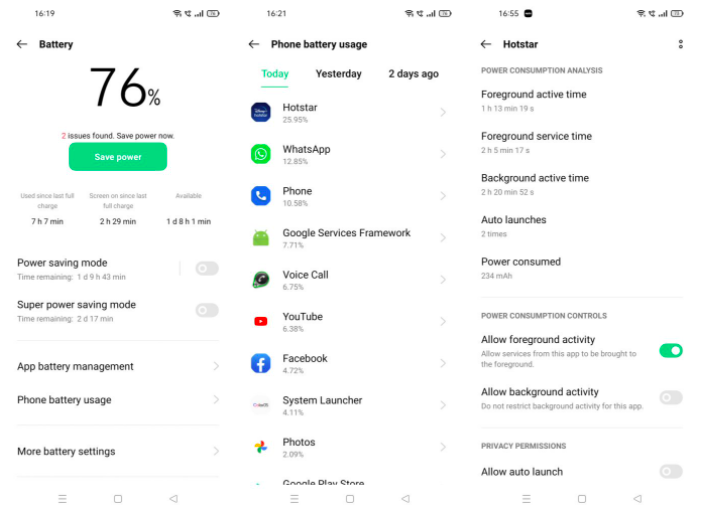LinkedIn ha avuto la possibilità di inviare messaggi istantanei ai potenziali responsabili delle assunzioni mentre cercavano un lavoro. E ora, ti dà anche la possibilità di avere videochiamate e interviste spontanee con i professionisti sulla piattaforma. Ciò è possibile grazie all'integrazione con piattaforme di videochiamata come Zoom, BlueJeans e Microsoft Teams. Poiché lo zoom è ciò che le persone generalmente usano tra i tre, ecco come puoi farlo rendere Ingrandisci videochiamate tramite LinkedIn .
Correlati | Come utilizzare gli effetti facciali 3D AR su Zoom
come eliminare l'immagine del profilo sull'account google
Effettua videochiamate con zoom su LinkedIn
Sommario
Introdotto lo scorso anno, LinkedIn consente agli utenti di effettuare videochiamate con altri utilizzando piattaforme di videochiamata come Zoom, Microsoft Teams e BlueJeans. Si può toccare direttamente la posta in arrivo della propria connessione, creare un collegamento a una riunione istantanea e unirsi a esso con l'altra parte per avere una conversazione uno a uno.
Di seguito, abbiamo fornito una guida dettagliata su come creare collegamenti di videochiamata Zoom con l'applicazione Web o mobile di LinkedIn.
Su LinkedIn Web
- Vai a LinkedIn nel tuo browser.
- Apri la chat con la persona con cui desideri effettuare una videochiamata.

- Nella schermata della chat, fai clic su Icona del video con un '+' dentro.
- Ora vedrai un popup con l'opzione per selezionare tra le piattaforme di videochiamata.
- Selezionare Ingrandisci , tocca Continua e accedi al tuo account Zoom.


- Nella finestra a comparsa, fare clic su Pre-approva e poi tocca Autorizzare per connettere il tuo account Zoom a LinkedIn.

- Ora avrai le opzioni per creare una riunione istantanea o pianificare una riunione per dopo.
- Supponendo che tu voglia effettuare una chiamata Zoom immediata su LinkedIn, fai clic su Crea riunione istantanea .

- Ora, invia il link della riunione generato automaticamente all'altra parte.

Entrambi potete partecipare immediatamente alla videochiamata Zoom facendo clic sul collegamento della riunione. Facendo clic sul collegamento, verrai reindirizzato al client Zoom sul tuo computer, dove potrai continuare la riunione.
come scaricare immagini google su android
Sull'app LinkedIn (Android, iOS)



- Apri l'app LinkedIn sul tuo telefono.
- Vai alla chat con la persona a cui vuoi effettuare una videochiamata.
- Qui, fai clic su Video conferenza come mostrato nello screenshot qui sopra.
- Selezionare Ingrandisci e accedi con il tuo account Zoom. Approva e autorizza la connessione quando richiesto.



- Ora fai clic su Crea collegamento a riunione istantanea .
- Ora riceverai un link alla riunione Zoom generato automaticamente.
- Utilizza l'opzione di invio per condividere il link della videochiamata con l'altra persona.
L'altra parte può partecipare alla riunione utilizzando il collegamento che hai condiviso con lei. Puoi anche partecipare alla riunione facendo clic sul collegamento, che si aprirà automaticamente nell'app Zoom. Scarica l'app Zoom Qui se non l'hai già fatto.
Avvolgendo
Si trattava di come effettuare videochiamate Zoom tramite il web LinkedIn sul tuo computer o sull'app mobile LinkedIn per Android e iPhone. Ciò renderebbe le videochiamate più veloci e più facili per gli utenti di LinkedIn. Inoltre, ritengo che ciò aiuterebbe in modo significativo le persone in cerca di lavoro e i reclutatori a condurre interviste istantanee o videochiamate individuali. Fammi sapere i tuoi pensieri nei commenti qui sotto.
Inoltre, leggi- Usa il telefono come webcam per videochiamate con zoom (Android e iOS)
Commenti di FacebookPuoi anche seguirci per notizie tecniche istantanee su Google News o per suggerimenti e consigli, recensioni di smartphone e gadget, iscriviti GadgetsToUse Telegram Group o per gli ultimi video di revisione iscriviti GadgetToUtilizzare il canale Youtube.